In questo breve tutorial, ti mostrerò come modificare il nome host su Ubuntu, Debian e altre distribuzioni Linux.
Come modificare il nome host in Linux
È possibile utilizzare il seguente comando systemd per modificare il nome host sulle principali distribuzioni Linux:
hostnamectl set-hostname new_host_name
Leggi il resto dell'articolo per saperne di più sul nome host e sui modi per cambiarlo.
Prima di vedere vari modi per cambiare il nome host, dovresti prima sapere cos'è un nome host!
Cos'è un nome host in Linux?
Un hostname è un nome assegnato a un "host", ovvero un computer su una rete. Il nome host è fondamentalmente solo il nome del tuo computer. Viene utilizzato per identificare il tuo computer sulla rete.
Puoi vedere il nome host nel terminale usando il comando hostname.

Come puoi vedere nello screenshot qui sopra, il nome utente è abhishek mentre il nome host è istfoss-notes .
Quando installi Ubuntu, ti chiede di scegliere un nome per il tuo computer. Questo è il "nome host" per il tuo sistema.
Se in qualsiasi momento ti sembra che il tuo computer non abbia un nome di fantasia o pertinente, puoi facilmente cambiare il nome host in Linux.
Tieni presente che non dovresti utilizzare lo stesso nome host su due computer diversi sulla stessa rete, poiché ciò potrebbe causare problemi. Questo nome host dovrebbe identificare in modo univoco un computer su una rete.
Ci sono due modi per cambiare il nome host in Ubuntu:
- Cambia il nome host nella riga di comando
- Cambia il nome host usando GUI Way
Vedremo entrambi i modi per cambiare il nome host in questo tutorial.
Qui presumo che tu abbia Ubuntu sul tuo sistema, ma puoi provare lo stesso trucco da riga di comando su Linux Mint e qualche altra distribuzione Debian poiché usano la stessa configurazione di Ubuntu.
Cambia il nome host in Ubuntu e altri Linux usando la riga di comando
Se desideri modificare il nome host in Ubuntu o in qualsiasi altra distribuzione Linux basata su Debian, puoi utilizzare il tipico modo Linux per farlo, ovvero utilizzando la riga di comando.
Ora, ci sono diversi comandi per cambiare il nome host in Linux. Ti mostrerò due di questi metodi qui.
Metodo 1:cambia il nome host usando gli strumenti di sistema
Se il tuo sistema Linux utilizza systemd, puoi utilizzare gli strumenti forniti da systemd per modificare il nome host. Per controllare il tuo nome host attuale e alcune altre informazioni, usa il comando:
hostnamectl
L'output dovrebbe essere qualcosa del genere:
Nome host statico:itsfoss
Nome icona:computer portatile
Telaio:portatile
ID macchina:1b9ab93094fa4978beba80fd3c48a18c
ID avvio:68a0f4c77b9d4ca3aaa2c99ce051a7f8
Sistema operativo:Ubuntu 18.04.2 LTS
Kernel:Linux 4.15.0-46 generico
Architettura:x86-64
Per cambiare il nome host, puoi usare questa opzione con il comando hostnamectl:
hostnamectl set-hostname <new_hostname>
Ovviamente, sostituisci
Metodo 2:cambia nome host con il comando hostname
Apri un terminale e usa il comando seguente per cambiare il nome host. Sostituisci
sudo hostname <new_hostname>
Ora se usi il comando hostname, vedrai che il tuo hostname è stato modificato.
Ma le modifiche che hai appena apportato non sono permanenti. Se riavvii il sistema, il vecchio nome host tornerà.
Per modificare il tuo nome host in modo permanente, dovrai anche modificare il tuo file /etc/hostname e /etc/hosts, che è dove Ubuntu, Mint e altre distribuzioni basate su Debian memorizzano il nome host.
Dato che sei nel terminale, devi usare un editor di testo basato sulla riga di comando per modificare questi file come Vi o Vim. Ubuntu ha l'editor Nano installato per impostazione predefinita, quindi puoi usarlo anche tu.
Userò nano qui. Vedrai solo una riga qui e che contiene il nome host del tuo sistema. Cambialo con il nome host che desideri e salva il file.
sudo nano /etc/hostname
Devi anche modificare il file /etc/hosts in modo simile e sostituire tutte le occorrenze del tuo vecchio nome host con il nuovo nome host.
sudo nano /etc/hosts
Questo è importante, altrimenti inizierai a visualizzare l'errore "sudo:impossibile risolvere l'host".
Questo è tutto. Hai fatto!
Anche se ho usato Ubuntu qui, puoi usare questi metodi per cambiare il nome host in Debian o nella maggior parte delle altre distribuzioni.
Cambia il nome host in Ubuntu usando la GUI
La distribuzione Linux per principianti Ubuntu fornisce spesso il modo grafico di fare le cose.
Per modificare il nome host in Ubuntu 18.04 o qualsiasi altra distribuzione Linux utilizzando il desktop GNOME, basta andare nelle Impostazioni di sistema e fare clic su Dettagli.
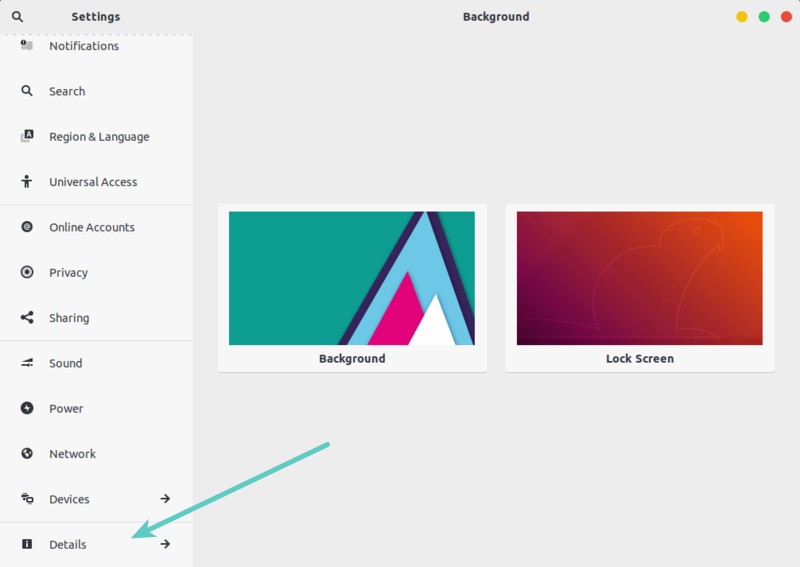
Qui vedrai il campo "Nome dispositivo" che è modificabile. Questo "Nome dispositivo" è il nome host del tuo sistema. Cambialo in quello che vuoi. Le modifiche che apporti qui sono permanenti.
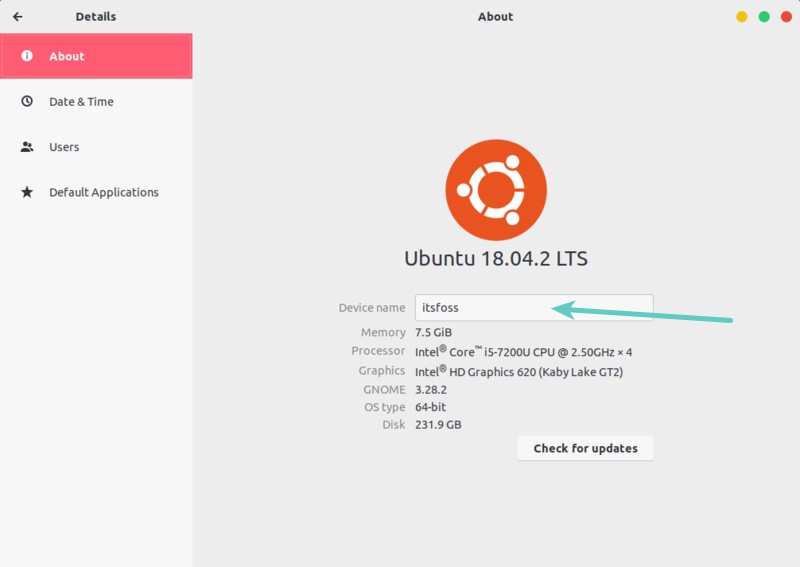
È lo stesso processo praticamente in qualsiasi altro ambiente desktop. Se stai usando Ubuntu 16.04 Unity puoi espandere la sezione successiva per vedere gli screenshot.
Cambia il nome host in Ubuntu 16.04 Unity
Per modificare il nome host, vai su Impostazioni di sistema (cercalo in Unity Dash o GNOME). Qui, cerca Dettagli.
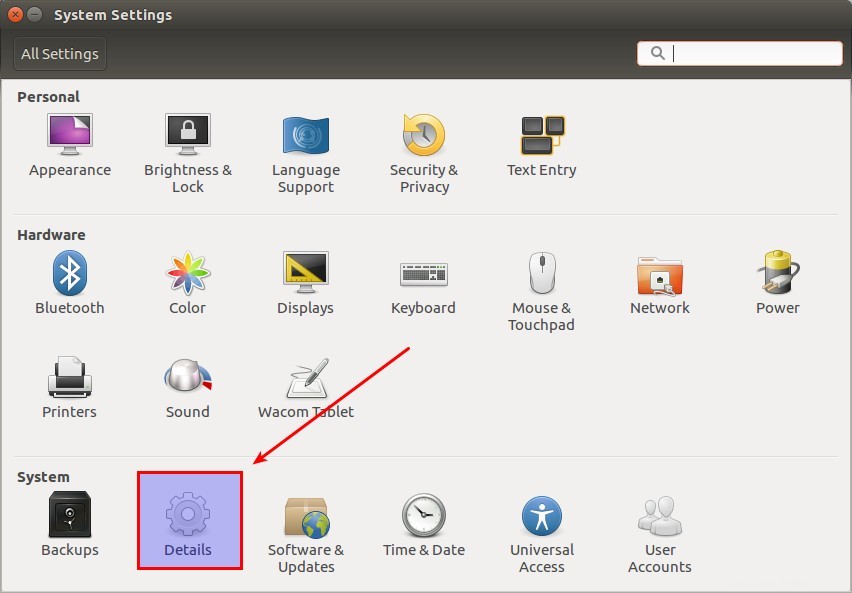
Qui vedrai l'opzione per cambiare il nome. Non è necessario salvarlo esplicitamente:
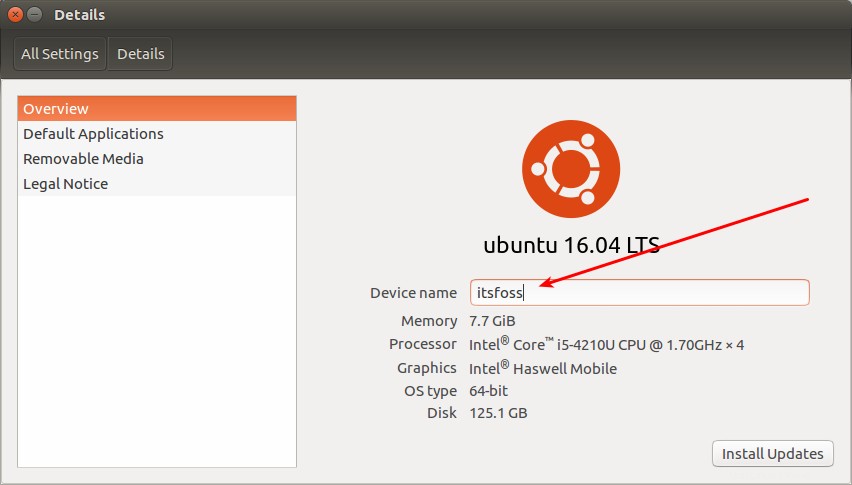
Suggerimento bonus:regole obbligatorie per i nomi host
Ci sono alcune regole specificate per il nome host:
- nome host può contenere solo lettere, cifre, trattino e punto
- il nome host deve iniziare e terminare con una lettera o un numero
- il nome host deve contenere da 2 a 63 caratteri
Se il nome host proposto non rispetta le regole, potresti visualizzare un errore come questo:
hostname: the specified hostname is invalid
Alla fine...
Spero che questo articolo ti abbia aiutato a cambiare il nome host su Ubuntu e altre distribuzioni Linux. Sentiti libero di fornire il tuo feedback.